-
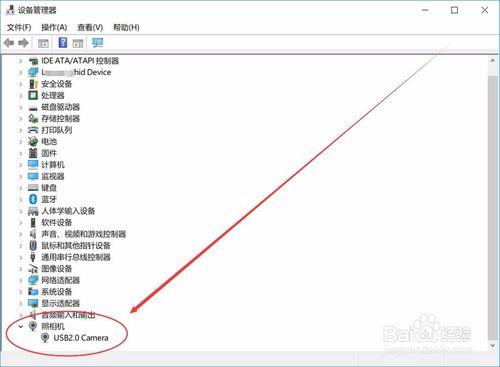 圖文演示原版win10鏡像安裝教程 在安裝Windows 10操作系統(tǒng)時,使用原版鏡像是確保系統(tǒng)穩(wěn)定性和安全性的最佳方式,以下是詳細的圖文演示原版Win10鏡像安裝教程: (圖片來源網(wǎng)絡(luò),侵刪) 準備工作 在進行安裝之前,請確保你擁有以下幾點: 1、原版Windows 10鏡像文件:可以從微軟官網(wǎng)下載或通過合法途徑獲得。 (圖片來源網(wǎng)絡(luò),侵刪) 2、有效的Windows 10產(chǎn)品密鑰:用于激活你的Windows 10。 3、USB閃存驅(qū)動器:至少8GB空間,用于制作安裝介質(zhì)。 4、備份個人數(shù)據(jù):以防在安裝過程中丟失重要文件。 (圖片來源網(wǎng)絡(luò),侵刪) 制作安裝介質(zhì) 1、訪問微軟的媒體創(chuàng)建工具網(wǎng)站并下載工具。 2、運行媒體創(chuàng)建工具并選擇“創(chuàng)建安裝介質(zhì)(USB閃存驅(qū)動器、DVD或ISO文件)用于另一臺電腦”。 3、選擇“Windows 10”并點擊“下一步”。 4、選擇“USB閃存驅(qū)動器”選項,并確認已選擇的USB驅(qū)動器設(shè)備。 5、選擇推薦選項進行格式化,并開始下載及創(chuàng)建安裝介質(zhì)。 設(shè)置BIOS/UEFI 1、重啟電腦,在啟動初期階段按指定鍵(通常是F2、F12、DEL等)進入BIOS/UEFI設(shè)置。 2、找到啟動選項,并將USB設(shè)備設(shè)置為首選啟動項。 3、保存更改并退出。 安裝Windows 10 1、電腦重新啟動后,從USB設(shè)備啟動進入Windows安裝程序。 2、選擇語言、時間和鍵盤偏好設(shè)置,點擊“下一步”。 3、點擊“現(xiàn)在安裝”,輸入產(chǎn)品密鑰(可以稍后激活)。 4、接受許可協(xié)議,點擊“下一步”。 5、選擇“自定義:僅安裝Windows(高級)”。 6、選擇你想安裝Windows的分區(qū),建議執(zhí)行全新安裝。 7、等待安裝過程完成,此過程可能會重啟幾次。 安裝后的配置 1、完成安裝后,根據(jù)提示設(shè)置Windows 10,包括賬戶創(chuàng)建、密碼設(shè)置等。 2、安裝所有必要的驅(qū)動程序,可通過Windows Update自動獲取或手動下載安裝。 3、安裝必要的軟件,如Office、瀏覽器、防病毒軟件等。 4、確保系統(tǒng)更新至最新版本。 相關(guān)問題與解答 Q1: 如果我在安裝過程中沒有輸入產(chǎn)品密鑰怎么辦? A1: 如果在安裝過程中沒有輸入產(chǎn)品密鑰,您將有一段時間(通常為30天)來激活Windows,在此期間,您可以在“設(shè)置” > “更新與安全” > “激活”中輸入您的產(chǎn)品密鑰來激活Windows,如果超過這個期限,某些功能可能會受到限制。 Q2: 我能否在多臺計算機上使用同一個Windows 10產(chǎn)品密鑰? A2: Windows 10的產(chǎn)品密鑰通常與特定的計算機硬件相關(guān)聯(lián),雖然可以在多臺計算機上使用同一版本的Windows 10,但每個副本都需要單獨激活,且產(chǎn)品密鑰不能同時在多臺計算機上激活,如果是批量授權(quán)或其他企業(yè)許可方案,可能有不同的規(guī)則適用。
圖文演示原版win10鏡像安裝教程 在安裝Windows 10操作系統(tǒng)時,使用原版鏡像是確保系統(tǒng)穩(wěn)定性和安全性的最佳方式,以下是詳細的圖文演示原版Win10鏡像安裝教程: (圖片來源網(wǎng)絡(luò),侵刪) 準備工作 在進行安裝之前,請確保你擁有以下幾點: 1、原版Windows 10鏡像文件:可以從微軟官網(wǎng)下載或通過合法途徑獲得。 (圖片來源網(wǎng)絡(luò),侵刪) 2、有效的Windows 10產(chǎn)品密鑰:用于激活你的Windows 10。 3、USB閃存驅(qū)動器:至少8GB空間,用于制作安裝介質(zhì)。 4、備份個人數(shù)據(jù):以防在安裝過程中丟失重要文件。 (圖片來源網(wǎng)絡(luò),侵刪) 制作安裝介質(zhì) 1、訪問微軟的媒體創(chuàng)建工具網(wǎng)站并下載工具。 2、運行媒體創(chuàng)建工具并選擇“創(chuàng)建安裝介質(zhì)(USB閃存驅(qū)動器、DVD或ISO文件)用于另一臺電腦”。 3、選擇“Windows 10”并點擊“下一步”。 4、選擇“USB閃存驅(qū)動器”選項,并確認已選擇的USB驅(qū)動器設(shè)備。 5、選擇推薦選項進行格式化,并開始下載及創(chuàng)建安裝介質(zhì)。 設(shè)置BIOS/UEFI 1、重啟電腦,在啟動初期階段按指定鍵(通常是F2、F12、DEL等)進入BIOS/UEFI設(shè)置。 2、找到啟動選項,并將USB設(shè)備設(shè)置為首選啟動項。 3、保存更改并退出。 安裝Windows 10 1、電腦重新啟動后,從USB設(shè)備啟動進入Windows安裝程序。 2、選擇語言、時間和鍵盤偏好設(shè)置,點擊“下一步”。 3、點擊“現(xiàn)在安裝”,輸入產(chǎn)品密鑰(可以稍后激活)。 4、接受許可協(xié)議,點擊“下一步”。 5、選擇“自定義:僅安裝Windows(高級)”。 6、選擇你想安裝Windows的分區(qū),建議執(zhí)行全新安裝。 7、等待安裝過程完成,此過程可能會重啟幾次。 安裝后的配置 1、完成安裝后,根據(jù)提示設(shè)置Windows 10,包括賬戶創(chuàng)建、密碼設(shè)置等。 2、安裝所有必要的驅(qū)動程序,可通過Windows Update自動獲取或手動下載安裝。 3、安裝必要的軟件,如Office、瀏覽器、防病毒軟件等。 4、確保系統(tǒng)更新至最新版本。 相關(guān)問題與解答 Q1: 如果我在安裝過程中沒有輸入產(chǎn)品密鑰怎么辦? A1: 如果在安裝過程中沒有輸入產(chǎn)品密鑰,您將有一段時間(通常為30天)來激活Windows,在此期間,您可以在“設(shè)置” > “更新與安全” > “激活”中輸入您的產(chǎn)品密鑰來激活Windows,如果超過這個期限,某些功能可能會受到限制。 Q2: 我能否在多臺計算機上使用同一個Windows 10產(chǎn)品密鑰? A2: Windows 10的產(chǎn)品密鑰通常與特定的計算機硬件相關(guān)聯(lián),雖然可以在多臺計算機上使用同一版本的Windows 10,但每個副本都需要單獨激活,且產(chǎn)品密鑰不能同時在多臺計算機上激活,如果是批量授權(quán)或其他企業(yè)許可方案,可能有不同的規(guī)則適用。 -
 微軟承認 KB5026372 會導(dǎo)致 Windows 11 文件資源管理器 CPU 占用率異常,臨時解決方法是重啟 近日,不少Windows 11用戶報告了一個關(guān)于系統(tǒng)性能的問題,即在安裝了KB5026372更新后,文件資源管理器(Explorer.exe)的CPU占用率異常升高,微軟官方已經(jīng)確認了這一現(xiàn)象,并且建議了一個臨時的解決方案——重啟計算機,下面我們將深入探討這一問題的技術(shù)細節(jié),并提供相關(guān)的解決方法。 (圖片來源網(wǎng)絡(luò),侵刪) 技術(shù)背景介紹 Windows 11作為微軟推出的最新操作系統(tǒng),不斷通過累積更新來修復(fù)已知問題并引入新的功能,每一次更新都可能帶來新的問題或不兼容情況,KB5026372更新正是其中的一個例子,這個特定的更新可能導(dǎo)致文件資源管理器進程(Explorer.exe)出現(xiàn)異常高的CPU使用率,從而影響系統(tǒng)的整體性能和響應(yīng)速度。 問題分析 (圖片來源網(wǎng)絡(luò),侵刪) 當用戶安裝KB5026372更新后,可能會觀察到以下幾點: 1、文件資源管理器反應(yīng)遲緩,打開文件夾時出現(xiàn)卡頓。 2、在任務(wù)管理器中可以看到Explorer.exe進程的CPU占用率異常高。 (圖片來源網(wǎng)絡(luò),侵刪) 3、系統(tǒng)整體性能下降,包括啟動程序和文件操作變慢。 這種現(xiàn)象可能是由于更新中的某個組件與現(xiàn)有的文件資源管理器不兼容,或者是更新引入了一個新的問題導(dǎo)致資源管理器處理文件和文件夾的方式發(fā)生了變化。 臨時解決方法 針對這一問題,微軟推薦用戶采取以下臨時措施: 1、重啟計算機:這是最直接且通常有效的方法,重啟可以清除內(nèi)存中的錯誤狀態(tài),重新加載系統(tǒng)組件,有時能夠解決暫時的軟件沖突。 2、檢查更新:確保操作系統(tǒng)和所有驅(qū)動程序都是最新的,后續(xù)的更新會修復(fù)之前版本引入的問題。 3、運行系統(tǒng)文件檢查器(SFC)掃描:使用系統(tǒng)文件檢查器工具掃描并修復(fù)可能損壞或缺失的系統(tǒng)文件。 4、執(zhí)行干凈啟動:通過msconfig工具禁用不必要的啟動項和服務(wù),以排除第三方軟件干擾的可能性。 長期解決方案 雖然上述方法可以提供臨時緩解,但為了徹底解決問題,我們需要等待微軟發(fā)布修復(fù)更新,通常,微軟會在確認問題后的下一個累積更新中包含修復(fù)程序,對于遇到此問題的用戶來說,保持操作系統(tǒng)更新是至關(guān)重要的。 相關(guān)問題與解答 Q1: 如果我安裝了KB5026372更新,但沒有遇到任何問題,我還需要重啟計算機嗎? A1: 如果你的系統(tǒng)表現(xiàn)正常,沒有出現(xiàn)性能下降或其他問題,那么沒有必要僅僅因為其他人遇到了問題就重啟計算機,不過,保持關(guān)注來自微軟的后續(xù)更新和通知是個好習(xí)慣。 Q2: 如何防止未來更新導(dǎo)致的類似問題? A2: 為了防止未來更新引起的問題,可以采取以下措施: 在安裝任何重大更新之前備份重要數(shù)據(jù)。 留意社區(qū)論壇和新聞,了解其他用戶的更新體驗。 考慮加入Windows Insider計劃,提前體驗和報告潛在的問題。 定期進行系統(tǒng)維護,如磁盤清理和碎片整理,確保系統(tǒng)處于最佳狀態(tài)。 盡管KB5026372更新帶來了一些挑戰(zhàn),但通過適當?shù)呐R時解決方法和耐心等待微軟的修復(fù)更新,用戶可以繼續(xù)享受Windows 11帶來的先進特性和改進。
微軟承認 KB5026372 會導(dǎo)致 Windows 11 文件資源管理器 CPU 占用率異常,臨時解決方法是重啟 近日,不少Windows 11用戶報告了一個關(guān)于系統(tǒng)性能的問題,即在安裝了KB5026372更新后,文件資源管理器(Explorer.exe)的CPU占用率異常升高,微軟官方已經(jīng)確認了這一現(xiàn)象,并且建議了一個臨時的解決方案——重啟計算機,下面我們將深入探討這一問題的技術(shù)細節(jié),并提供相關(guān)的解決方法。 (圖片來源網(wǎng)絡(luò),侵刪) 技術(shù)背景介紹 Windows 11作為微軟推出的最新操作系統(tǒng),不斷通過累積更新來修復(fù)已知問題并引入新的功能,每一次更新都可能帶來新的問題或不兼容情況,KB5026372更新正是其中的一個例子,這個特定的更新可能導(dǎo)致文件資源管理器進程(Explorer.exe)出現(xiàn)異常高的CPU使用率,從而影響系統(tǒng)的整體性能和響應(yīng)速度。 問題分析 (圖片來源網(wǎng)絡(luò),侵刪) 當用戶安裝KB5026372更新后,可能會觀察到以下幾點: 1、文件資源管理器反應(yīng)遲緩,打開文件夾時出現(xiàn)卡頓。 2、在任務(wù)管理器中可以看到Explorer.exe進程的CPU占用率異常高。 (圖片來源網(wǎng)絡(luò),侵刪) 3、系統(tǒng)整體性能下降,包括啟動程序和文件操作變慢。 這種現(xiàn)象可能是由于更新中的某個組件與現(xiàn)有的文件資源管理器不兼容,或者是更新引入了一個新的問題導(dǎo)致資源管理器處理文件和文件夾的方式發(fā)生了變化。 臨時解決方法 針對這一問題,微軟推薦用戶采取以下臨時措施: 1、重啟計算機:這是最直接且通常有效的方法,重啟可以清除內(nèi)存中的錯誤狀態(tài),重新加載系統(tǒng)組件,有時能夠解決暫時的軟件沖突。 2、檢查更新:確保操作系統(tǒng)和所有驅(qū)動程序都是最新的,后續(xù)的更新會修復(fù)之前版本引入的問題。 3、運行系統(tǒng)文件檢查器(SFC)掃描:使用系統(tǒng)文件檢查器工具掃描并修復(fù)可能損壞或缺失的系統(tǒng)文件。 4、執(zhí)行干凈啟動:通過msconfig工具禁用不必要的啟動項和服務(wù),以排除第三方軟件干擾的可能性。 長期解決方案 雖然上述方法可以提供臨時緩解,但為了徹底解決問題,我們需要等待微軟發(fā)布修復(fù)更新,通常,微軟會在確認問題后的下一個累積更新中包含修復(fù)程序,對于遇到此問題的用戶來說,保持操作系統(tǒng)更新是至關(guān)重要的。 相關(guān)問題與解答 Q1: 如果我安裝了KB5026372更新,但沒有遇到任何問題,我還需要重啟計算機嗎? A1: 如果你的系統(tǒng)表現(xiàn)正常,沒有出現(xiàn)性能下降或其他問題,那么沒有必要僅僅因為其他人遇到了問題就重啟計算機,不過,保持關(guān)注來自微軟的后續(xù)更新和通知是個好習(xí)慣。 Q2: 如何防止未來更新導(dǎo)致的類似問題? A2: 為了防止未來更新引起的問題,可以采取以下措施: 在安裝任何重大更新之前備份重要數(shù)據(jù)。 留意社區(qū)論壇和新聞,了解其他用戶的更新體驗。 考慮加入Windows Insider計劃,提前體驗和報告潛在的問題。 定期進行系統(tǒng)維護,如磁盤清理和碎片整理,確保系統(tǒng)處于最佳狀態(tài)。 盡管KB5026372更新帶來了一些挑戰(zhàn),但通過適當?shù)呐R時解決方法和耐心等待微軟的修復(fù)更新,用戶可以繼續(xù)享受Windows 11帶來的先進特性和改進。 -
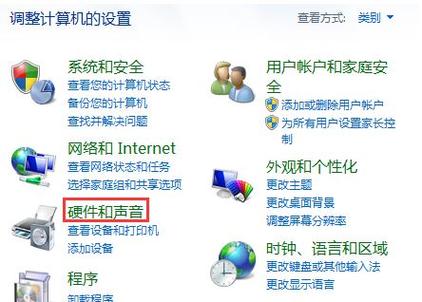 Win10合蓋后再打開是黑屏Win10合上蓋子再打開黑屏的解決方案 當Windows 10用戶在合上筆記本電腦的蓋子后再次打開時,有時可能會遇到黑屏問題,這種情況可能是由于電源設(shè)置不當、顯示驅(qū)動問題或系統(tǒng)設(shè)置錯誤引起的,以下是針對該問題的詳細解決方案: (圖片來源網(wǎng)絡(luò),侵刪) 檢查電源設(shè)置 1、打開控制面板:點擊開始菜單,搜索并打開“控制面板”。 2、選擇電源選項:在控制面板中找到并點擊“電源選項”。 (圖片來源網(wǎng)絡(luò),侵刪) 3、修改計劃設(shè)置:在當前選中的電源計劃旁邊點擊“更改計劃設(shè)置”。 4、更改高級電源設(shè)置:在接下來的窗口中點擊“更改高級電源設(shè)置”。 5、找到顯示設(shè)置:在高級設(shè)置中展開“顯示”選項,然后展開“關(guān)閉顯示器”。 (圖片來源網(wǎng)絡(luò),侵刪) 6、設(shè)置時間:將“當電腦從睡眠或休眠模式中喚醒時,立即恢復(fù)顯示”的時間設(shè)置為一個較短的時間段,比如1分鐘。 更新或重新安裝顯示驅(qū)動 1、設(shè)備管理器:右鍵點擊開始菜單,選擇“設(shè)備管理器”。 2、找到顯示適配器:在設(shè)備管理器中找到“顯示適配器”,展開它。 3、更新驅(qū)動程序:右鍵點擊你的顯卡,選擇“更新驅(qū)動程序”。 4、自動搜索更新:選擇“自動搜索更新的驅(qū)動程序軟件”。 5、重新安裝驅(qū)動程序:假如更新不成功,可以嘗試卸載然后重新安裝驅(qū)動程序。 調(diào)整屏幕保護程序和睡眠設(shè)置 1、個性化設(shè)置:右鍵點擊桌面空白處,選擇“個性化”。 2、鎖屏界面:在設(shè)置界面左側(cè)選擇“鎖屏”。 3、屏幕保護程序設(shè)置:在底部找到“屏幕保護程序設(shè)置”并點擊進入。 4、調(diào)整等待時間:確保“等待”時間不是設(shè)置得過短,導(dǎo)致你合蓋后立即進入屏幕保護或睡眠狀態(tài)。 系統(tǒng)維護 1、運行系統(tǒng)文件檢查器(SFC):打開命令提示符(管理員),輸入sfc /scannow并回車。 2、執(zhí)行DISM工具:在命令提示符下輸入DISM /Online /Cleanup-Image /RestoreHealth。 3、系統(tǒng)還原:要是以上方法都無效,可以考慮使用系統(tǒng)還原功能回到問題出現(xiàn)前的狀態(tài)。 相關(guān)問題與解答 Q1: 如果上述方法都無法解決問題,我應(yīng)該怎么辦? A1: 如果所有方法都試過了還是無法解決,建議聯(lián)系筆記本制造商的技術(shù)支持或者考慮重裝操作系統(tǒng)。 Q2: 如何防止將來再次出現(xiàn)合蓋后黑屏的問題? A2: 為了防止將來再發(fā)生類似問題,定期更新操作系統(tǒng)和驅(qū)動程序,避免使用第三方軟件對電源管理進行修改,以及定期進行系統(tǒng)維護檢查是否有損壞的系統(tǒng)文件或其他潛在問題。
Win10合蓋后再打開是黑屏Win10合上蓋子再打開黑屏的解決方案 當Windows 10用戶在合上筆記本電腦的蓋子后再次打開時,有時可能會遇到黑屏問題,這種情況可能是由于電源設(shè)置不當、顯示驅(qū)動問題或系統(tǒng)設(shè)置錯誤引起的,以下是針對該問題的詳細解決方案: (圖片來源網(wǎng)絡(luò),侵刪) 檢查電源設(shè)置 1、打開控制面板:點擊開始菜單,搜索并打開“控制面板”。 2、選擇電源選項:在控制面板中找到并點擊“電源選項”。 (圖片來源網(wǎng)絡(luò),侵刪) 3、修改計劃設(shè)置:在當前選中的電源計劃旁邊點擊“更改計劃設(shè)置”。 4、更改高級電源設(shè)置:在接下來的窗口中點擊“更改高級電源設(shè)置”。 5、找到顯示設(shè)置:在高級設(shè)置中展開“顯示”選項,然后展開“關(guān)閉顯示器”。 (圖片來源網(wǎng)絡(luò),侵刪) 6、設(shè)置時間:將“當電腦從睡眠或休眠模式中喚醒時,立即恢復(fù)顯示”的時間設(shè)置為一個較短的時間段,比如1分鐘。 更新或重新安裝顯示驅(qū)動 1、設(shè)備管理器:右鍵點擊開始菜單,選擇“設(shè)備管理器”。 2、找到顯示適配器:在設(shè)備管理器中找到“顯示適配器”,展開它。 3、更新驅(qū)動程序:右鍵點擊你的顯卡,選擇“更新驅(qū)動程序”。 4、自動搜索更新:選擇“自動搜索更新的驅(qū)動程序軟件”。 5、重新安裝驅(qū)動程序:假如更新不成功,可以嘗試卸載然后重新安裝驅(qū)動程序。 調(diào)整屏幕保護程序和睡眠設(shè)置 1、個性化設(shè)置:右鍵點擊桌面空白處,選擇“個性化”。 2、鎖屏界面:在設(shè)置界面左側(cè)選擇“鎖屏”。 3、屏幕保護程序設(shè)置:在底部找到“屏幕保護程序設(shè)置”并點擊進入。 4、調(diào)整等待時間:確保“等待”時間不是設(shè)置得過短,導(dǎo)致你合蓋后立即進入屏幕保護或睡眠狀態(tài)。 系統(tǒng)維護 1、運行系統(tǒng)文件檢查器(SFC):打開命令提示符(管理員),輸入sfc /scannow并回車。 2、執(zhí)行DISM工具:在命令提示符下輸入DISM /Online /Cleanup-Image /RestoreHealth。 3、系統(tǒng)還原:要是以上方法都無效,可以考慮使用系統(tǒng)還原功能回到問題出現(xiàn)前的狀態(tài)。 相關(guān)問題與解答 Q1: 如果上述方法都無法解決問題,我應(yīng)該怎么辦? A1: 如果所有方法都試過了還是無法解決,建議聯(lián)系筆記本制造商的技術(shù)支持或者考慮重裝操作系統(tǒng)。 Q2: 如何防止將來再次出現(xiàn)合蓋后黑屏的問題? A2: 為了防止將來再發(fā)生類似問題,定期更新操作系統(tǒng)和驅(qū)動程序,避免使用第三方軟件對電源管理進行修改,以及定期進行系統(tǒng)維護檢查是否有損壞的系統(tǒng)文件或其他潛在問題。 -
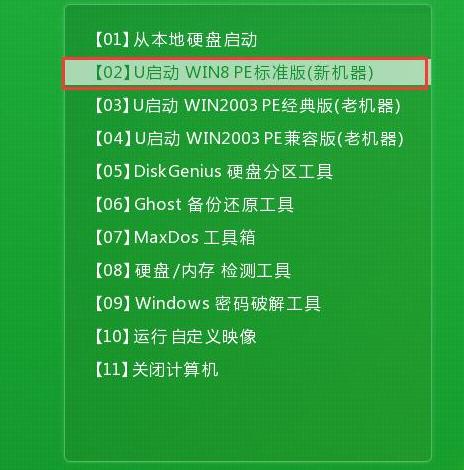 手把手教你大地win7下載安裝教程 Windows 7是微軟公司發(fā)布的一款經(jīng)典操作系統(tǒng),雖然官方支持已經(jīng)結(jié)束,但仍有不少用戶因為各種原因需要或想要安裝使用,以下是詳細的Windows 7下載安裝的教程: (圖片來源網(wǎng)絡(luò),侵刪) 準備工作 在開始之前,請確保你擁有合法的Windows 7產(chǎn)品密鑰,并且你的計算機滿足Windows 7的系統(tǒng)要求,由于Windows 7的支持已經(jīng)結(jié)束,你需要額外注意網(wǎng)絡(luò)安全,推薦安裝完畢后安裝安全軟件保護你的電腦。 下載Windows 7鏡像文件 (圖片來源網(wǎng)絡(luò),侵刪) 1、官方途徑 如果你擁有正版的Windows 7光盤,可以直接從光盤安裝,如果沒有光盤,可以嘗試從微軟官網(wǎng)或其他合法途徑獲取ISO鏡像文件。 2、第三方途徑 在互聯(lián)網(wǎng)上搜索“Windows 7 ISO download”可以找到許多第三方網(wǎng)站提供下載鏈接,但務(wù)必確認網(wǎng)站的合法性和安全性,避免下載到帶有惡意軟件的鏡像文件。 (圖片來源網(wǎng)絡(luò),侵刪) 制作啟動U盤 1、準備一個容量至少為4GB的U盤。 2、使用工具(如Rufus、UltraISO等)將下載好的Windows 7 ISO鏡像文件燒錄到U盤中,制作成一個可啟動的安裝U盤。 設(shè)置BIOS 1、重啟電腦,在啟動初期階段按下指定的鍵(通常是F2、F12、DEL或ESC鍵)進入BIOS設(shè)置。 2、在BIOS中設(shè)置啟動順序,將USB設(shè)備設(shè)置為首選啟動設(shè)備。 安裝Windows 7 1、保存BIOS設(shè)置并重啟電腦,電腦將從U盤啟動進入Windows 7安裝程序。 2、按照屏幕上的指示選擇語言、時間和鍵盤偏好設(shè)置,點擊“下一步”。 3、點擊“現(xiàn)在安裝”,輸入你的Windows 7產(chǎn)品密鑰,點擊“下一步”。 4、閱讀并接受許可條款,點擊“下一步”。 5、選擇“自定義(高級)”安裝類型進行全新安裝。 6、選擇你想安裝Windows 7的分區(qū)(建議進行格式化以清除舊數(shù)據(jù)),點擊“下一步”。 7、安裝程序?qū)⒗^續(xù)安裝Windows 7,這個過程可能會重啟幾次,請確保不要移除U盤,直到安裝過程提示可以移除為止。 8、完成安裝后,根據(jù)提示設(shè)置用戶名和計算機名,設(shè)置一個密碼(可選),點擊“下一步”。 9、設(shè)置更新選項,建議選擇默認設(shè)置,點擊“下一步”。 10、設(shè)置時間區(qū)域和日期時間,點擊“下一步”。 11、安裝完成后,你將被引導(dǎo)至桌面,此時可以安全移除U盤。 安裝驅(qū)動和更新 1、安裝所有必要的驅(qū)動程序,確保網(wǎng)絡(luò)、顯卡、聲卡等正常工作。 2、通過Windows Update安裝所有可用的更新,以確保系統(tǒng)安全和穩(wěn)定,鑒于Windows 7的官方支持已結(jié)束,這一步尤為重要。 安全問題和后續(xù)支持 由于Windows 7已經(jīng)停止支持,你應(yīng)當考慮使用其他仍然得到支持的操作系統(tǒng),如Windows 10或者Windows 11,以保障系統(tǒng)安全和功能更新。 相關(guān)問題與解答 Q1: 如果我的電腦不支持UEFI啟動,我還能安裝Windows 7嗎? A1: 如果你的電腦不支持UEFI啟動,你依然可以通過傳統(tǒng)的BIOS方式安裝Windows 7,只需確保你在BIOS中設(shè)置正確的啟動順序,使電腦從你的啟動U盤啟動即可。 Q2: Windows 7停止支持后,如何保證系統(tǒng)的安全? A2: 雖然Windows 7的官方支持已經(jīng)結(jié)束,但你可以通過以下措施提高安全性:不訪問不安全的網(wǎng)站和鏈接、不下載不明來源的軟件、定期備份重要數(shù)據(jù)、使用第三方安全軟件來防御病毒和惡意軟件,強烈建議盡快升級到受支持的操作系統(tǒng)版本。
手把手教你大地win7下載安裝教程 Windows 7是微軟公司發(fā)布的一款經(jīng)典操作系統(tǒng),雖然官方支持已經(jīng)結(jié)束,但仍有不少用戶因為各種原因需要或想要安裝使用,以下是詳細的Windows 7下載安裝的教程: (圖片來源網(wǎng)絡(luò),侵刪) 準備工作 在開始之前,請確保你擁有合法的Windows 7產(chǎn)品密鑰,并且你的計算機滿足Windows 7的系統(tǒng)要求,由于Windows 7的支持已經(jīng)結(jié)束,你需要額外注意網(wǎng)絡(luò)安全,推薦安裝完畢后安裝安全軟件保護你的電腦。 下載Windows 7鏡像文件 (圖片來源網(wǎng)絡(luò),侵刪) 1、官方途徑 如果你擁有正版的Windows 7光盤,可以直接從光盤安裝,如果沒有光盤,可以嘗試從微軟官網(wǎng)或其他合法途徑獲取ISO鏡像文件。 2、第三方途徑 在互聯(lián)網(wǎng)上搜索“Windows 7 ISO download”可以找到許多第三方網(wǎng)站提供下載鏈接,但務(wù)必確認網(wǎng)站的合法性和安全性,避免下載到帶有惡意軟件的鏡像文件。 (圖片來源網(wǎng)絡(luò),侵刪) 制作啟動U盤 1、準備一個容量至少為4GB的U盤。 2、使用工具(如Rufus、UltraISO等)將下載好的Windows 7 ISO鏡像文件燒錄到U盤中,制作成一個可啟動的安裝U盤。 設(shè)置BIOS 1、重啟電腦,在啟動初期階段按下指定的鍵(通常是F2、F12、DEL或ESC鍵)進入BIOS設(shè)置。 2、在BIOS中設(shè)置啟動順序,將USB設(shè)備設(shè)置為首選啟動設(shè)備。 安裝Windows 7 1、保存BIOS設(shè)置并重啟電腦,電腦將從U盤啟動進入Windows 7安裝程序。 2、按照屏幕上的指示選擇語言、時間和鍵盤偏好設(shè)置,點擊“下一步”。 3、點擊“現(xiàn)在安裝”,輸入你的Windows 7產(chǎn)品密鑰,點擊“下一步”。 4、閱讀并接受許可條款,點擊“下一步”。 5、選擇“自定義(高級)”安裝類型進行全新安裝。 6、選擇你想安裝Windows 7的分區(qū)(建議進行格式化以清除舊數(shù)據(jù)),點擊“下一步”。 7、安裝程序?qū)⒗^續(xù)安裝Windows 7,這個過程可能會重啟幾次,請確保不要移除U盤,直到安裝過程提示可以移除為止。 8、完成安裝后,根據(jù)提示設(shè)置用戶名和計算機名,設(shè)置一個密碼(可選),點擊“下一步”。 9、設(shè)置更新選項,建議選擇默認設(shè)置,點擊“下一步”。 10、設(shè)置時間區(qū)域和日期時間,點擊“下一步”。 11、安裝完成后,你將被引導(dǎo)至桌面,此時可以安全移除U盤。 安裝驅(qū)動和更新 1、安裝所有必要的驅(qū)動程序,確保網(wǎng)絡(luò)、顯卡、聲卡等正常工作。 2、通過Windows Update安裝所有可用的更新,以確保系統(tǒng)安全和穩(wěn)定,鑒于Windows 7的官方支持已結(jié)束,這一步尤為重要。 安全問題和后續(xù)支持 由于Windows 7已經(jīng)停止支持,你應(yīng)當考慮使用其他仍然得到支持的操作系統(tǒng),如Windows 10或者Windows 11,以保障系統(tǒng)安全和功能更新。 相關(guān)問題與解答 Q1: 如果我的電腦不支持UEFI啟動,我還能安裝Windows 7嗎? A1: 如果你的電腦不支持UEFI啟動,你依然可以通過傳統(tǒng)的BIOS方式安裝Windows 7,只需確保你在BIOS中設(shè)置正確的啟動順序,使電腦從你的啟動U盤啟動即可。 Q2: Windows 7停止支持后,如何保證系統(tǒng)的安全? A2: 雖然Windows 7的官方支持已經(jīng)結(jié)束,但你可以通過以下措施提高安全性:不訪問不安全的網(wǎng)站和鏈接、不下載不明來源的軟件、定期備份重要數(shù)據(jù)、使用第三方安全軟件來防御病毒和惡意軟件,強烈建議盡快升級到受支持的操作系統(tǒng)版本。 -
 windows7微軟原版下載 安裝Windows 7微軟原版系統(tǒng)需要您遵循一系列步驟,確保安裝過程順利,以下是詳細的技術(shù)介紹和安裝教程: (圖片來源網(wǎng)絡(luò),侵刪) 1、準備工作 在開始安裝之前,請確認您的電腦滿足Windows 7的最低系統(tǒng)要求,備份所有重要數(shù)據(jù)以避免在安裝過程中丟失。 2、獲取Windows 7原版鏡像文件 (圖片來源網(wǎng)絡(luò),侵刪) 訪問微軟官網(wǎng)或其他可信賴的來源下載Windows 7的ISO鏡像文件,請確保下載的是正版軟件,以便能夠接收官方的安全更新和技術(shù)支持。 3、制作啟動U盤 使用工具如Rufus或Windows USB/DVD Download Tool將下載好的ISO鏡像文件燒錄到USB閃存驅(qū)動器中,制作成一個可啟動的安裝介質(zhì)。 (圖片來源網(wǎng)絡(luò),侵刪) 4、設(shè)置BIOS 重新啟動電腦并在啟動時進入BIOS設(shè)置(通常是通過按F2、Del或F12鍵),在BIOS中配置啟動順序,使電腦從USB設(shè)備啟動。 5、啟動并安裝 插入制作好的啟動U盤,重啟電腦,當看到“Starting Windows”的提示時,選擇語言、時間和貨幣格式等選項,點擊“Install Now”。 6、安裝類型選擇 點擊“I accept the license terms”,再點擊“Custom (advanced)”以進行自定義安裝,選擇分區(qū)和格式化選項,建議進行格式化以清除舊數(shù)據(jù)。 7、分區(qū)和格式化 如果您不確定如何分區(qū),可以選擇默認設(shè)置,但若要手動分區(qū),選擇“Drive options (advanced)”并點擊“New”創(chuàng)建分區(qū)。 8、安裝 選擇分區(qū)后,點擊“Next”開始安裝,安裝程序?qū)?fù)制文件、安裝特性和更新,并完成安裝,這個過程可能需要一段時間。 9、完成安裝 安裝完成后,電腦將自動重啟,之后,您需要設(shè)置用戶賬戶和計算機名,設(shè)置Windows Update選項,并選擇網(wǎng)絡(luò)。 10、激活Windows 安裝完成后,根據(jù)屏幕提示輸入您的Windows 7產(chǎn)品密鑰進行激活,如果您沒有產(chǎn)品密鑰,可以選擇稍后激活。 11、安裝驅(qū)動程序和更新 登錄后,檢查并安裝所有必要的驅(qū)動程序更新,可以通過Windows Update或制造商網(wǎng)站來獲取這些更新。 12、恢復(fù)數(shù)據(jù) 一旦系統(tǒng)穩(wěn)定運行,您可以開始還原之前備份的數(shù)據(jù)。 請注意,微軟已于2020年1月停止支持Windows 7,這意味著不再提供安全更新和技術(shù)支持,我們建議您考慮升級到較新的操作系統(tǒng),如Windows 10或Windows 11,以獲得更好的性能和安全性。 相關(guān)問題與解答 問:如果我的電腦不支持USB啟動怎么辦? 答:如果您的電腦不支持USB啟動,您也可以使用DVD作為安裝介質(zhì),將ISO鏡像文件刻錄到DVD上,然后在BIOS中將啟動順序設(shè)置為從光驅(qū)啟動。 問:我是否需要產(chǎn)品密鑰才能安裝Windows 7? 答:在安裝Windows 7的過程中,系統(tǒng)會詢問產(chǎn)品密鑰,如果沒有有效的產(chǎn)品密鑰,您仍然可以安裝并使用Windows 7一段有限的時間,但為了獲得完整的功能和更新支持,您需要輸入一個合法的產(chǎn)品密鑰進行激活。
windows7微軟原版下載 安裝Windows 7微軟原版系統(tǒng)需要您遵循一系列步驟,確保安裝過程順利,以下是詳細的技術(shù)介紹和安裝教程: (圖片來源網(wǎng)絡(luò),侵刪) 1、準備工作 在開始安裝之前,請確認您的電腦滿足Windows 7的最低系統(tǒng)要求,備份所有重要數(shù)據(jù)以避免在安裝過程中丟失。 2、獲取Windows 7原版鏡像文件 (圖片來源網(wǎng)絡(luò),侵刪) 訪問微軟官網(wǎng)或其他可信賴的來源下載Windows 7的ISO鏡像文件,請確保下載的是正版軟件,以便能夠接收官方的安全更新和技術(shù)支持。 3、制作啟動U盤 使用工具如Rufus或Windows USB/DVD Download Tool將下載好的ISO鏡像文件燒錄到USB閃存驅(qū)動器中,制作成一個可啟動的安裝介質(zhì)。 (圖片來源網(wǎng)絡(luò),侵刪) 4、設(shè)置BIOS 重新啟動電腦并在啟動時進入BIOS設(shè)置(通常是通過按F2、Del或F12鍵),在BIOS中配置啟動順序,使電腦從USB設(shè)備啟動。 5、啟動并安裝 插入制作好的啟動U盤,重啟電腦,當看到“Starting Windows”的提示時,選擇語言、時間和貨幣格式等選項,點擊“Install Now”。 6、安裝類型選擇 點擊“I accept the license terms”,再點擊“Custom (advanced)”以進行自定義安裝,選擇分區(qū)和格式化選項,建議進行格式化以清除舊數(shù)據(jù)。 7、分區(qū)和格式化 如果您不確定如何分區(qū),可以選擇默認設(shè)置,但若要手動分區(qū),選擇“Drive options (advanced)”并點擊“New”創(chuàng)建分區(qū)。 8、安裝 選擇分區(qū)后,點擊“Next”開始安裝,安裝程序?qū)?fù)制文件、安裝特性和更新,并完成安裝,這個過程可能需要一段時間。 9、完成安裝 安裝完成后,電腦將自動重啟,之后,您需要設(shè)置用戶賬戶和計算機名,設(shè)置Windows Update選項,并選擇網(wǎng)絡(luò)。 10、激活Windows 安裝完成后,根據(jù)屏幕提示輸入您的Windows 7產(chǎn)品密鑰進行激活,如果您沒有產(chǎn)品密鑰,可以選擇稍后激活。 11、安裝驅(qū)動程序和更新 登錄后,檢查并安裝所有必要的驅(qū)動程序更新,可以通過Windows Update或制造商網(wǎng)站來獲取這些更新。 12、恢復(fù)數(shù)據(jù) 一旦系統(tǒng)穩(wěn)定運行,您可以開始還原之前備份的數(shù)據(jù)。 請注意,微軟已于2020年1月停止支持Windows 7,這意味著不再提供安全更新和技術(shù)支持,我們建議您考慮升級到較新的操作系統(tǒng),如Windows 10或Windows 11,以獲得更好的性能和安全性。 相關(guān)問題與解答 問:如果我的電腦不支持USB啟動怎么辦? 答:如果您的電腦不支持USB啟動,您也可以使用DVD作為安裝介質(zhì),將ISO鏡像文件刻錄到DVD上,然后在BIOS中將啟動順序設(shè)置為從光驅(qū)啟動。 問:我是否需要產(chǎn)品密鑰才能安裝Windows 7? 答:在安裝Windows 7的過程中,系統(tǒng)會詢問產(chǎn)品密鑰,如果沒有有效的產(chǎn)品密鑰,您仍然可以安裝并使用Windows 7一段有限的時間,但為了獲得完整的功能和更新支持,您需要輸入一個合法的產(chǎn)品密鑰進行激活。 -
 Win7旗艦版藍屏代碼0x000a解決方案 Win7旗艦版藍屏代碼0x000a通常指的是一個由于某些硬件問題引起的錯誤,特別是與存儲器管理有關(guān)的問題,當Windows 7操作系統(tǒng)在執(zhí)行某個關(guān)鍵操作時遇到無法處理的異常,它便會停止工作并顯示一個藍屏錯誤(BSOD),錯誤代碼0x000a便是其中之一。 (圖片來源網(wǎng)絡(luò),侵刪) 故障原因分析 在深入解決方案之前,了解導(dǎo)致此錯誤的原因至關(guān)重要,以下是一些可能導(dǎo)致Win7旗艦版出現(xiàn)藍屏代碼0x000a的原因: 1、硬件兼容性問題:安裝了不兼容的硬件設(shè)備或驅(qū)動程序。 (圖片來源網(wǎng)絡(luò),侵刪) 2、驅(qū)動程序問題:過時或損壞的驅(qū)動程序可能引起系統(tǒng)崩潰。 3、系統(tǒng)文件損壞:重要的系統(tǒng)文件若被破壞或丟失,可能導(dǎo)致藍屏。 4、內(nèi)存問題:內(nèi)存條損壞、不匹配或接觸不良都可能觸發(fā)此錯誤。 (圖片來源網(wǎng)絡(luò),侵刪) 5、硬盤故障:硬盤上的壞道或其它硬件故障有時也會導(dǎo)致0x000a錯誤。 6、軟件沖突:某些軟件可能會與操作系統(tǒng)發(fā)生沖突,引發(fā)系統(tǒng)不穩(wěn)定。 解決方案 檢查硬件連接 1、確認所有硬件設(shè)備都正確且牢固地連接到計算機上。 2、對于內(nèi)存條,可以嘗試拔下后重新插入或更換插槽。 更新或回滾驅(qū)動程序 1、訪問設(shè)備制造商的官方網(wǎng)站,下載最新的驅(qū)動程序。 2、如果最近安裝了新驅(qū)動并出現(xiàn)了問題,嘗試回滾到舊版本的驅(qū)動程序。 運行系統(tǒng)文件檢查器 1、使用系統(tǒng)文件檢查器(SFC)掃描受損的系統(tǒng)文件。 2、打開命令提示符(以管理員身份),輸入sfc /scannow并執(zhí)行。 執(zhí)行內(nèi)存診斷 1、使用Windows內(nèi)置的內(nèi)存診斷工具檢查內(nèi)存錯誤。 2、在“控制面板”中找到“管理工具”,然后選擇“Windows內(nèi)存診斷”。 檢查硬盤健康狀態(tài) 1、使用硬盤檢查工具如CrystalDiskInfo來檢測硬盤健康狀況。 2、如果發(fā)現(xiàn)有壞道或其他問題,考慮備份數(shù)據(jù)并更換硬盤。 利用安全模式進行故障排除 1、重啟計算機并在啟動過程中按下F8鍵進入“高級啟動選項”。 2、選擇“安全模式”并嘗試找出造成沖突的軟件或驅(qū)動。 恢復(fù)系統(tǒng) 1、如果以上方法都無法解決問題,可以考慮使用系統(tǒng)還原功能回到之前穩(wěn)定的狀態(tài)。 2、如果沒有可用的還原點,可以重置或重新安裝操作系統(tǒng)。 相關(guān)問題與解答 Q1: 如果我不確定哪個驅(qū)動程序?qū)е铝藛栴},該怎么辦? A1: 在這種情況下,可以嘗試逐個更新或卸載最近安裝的驅(qū)動程序,每次更改后都重啟計算機以測試效果,也可以利用Windows的“最后一次正確配置”選項返回到問題發(fā)生前的驅(qū)動狀態(tài)。 Q2: 我可以在不丟失個人文件的情況下重置Windows 7嗎? A2: 是的,Windows 7提供了兩種重置方式:“保留個人文件”和“不保留個人文件”,選擇“保留個人文件”將盡量保留文檔、圖片等個人文件,但是應(yīng)用程序和設(shè)置將會被重置,不過,在進行這一操作前,仍然建議備份重要數(shù)據(jù)以防意外情況發(fā)生。
Win7旗艦版藍屏代碼0x000a解決方案 Win7旗艦版藍屏代碼0x000a通常指的是一個由于某些硬件問題引起的錯誤,特別是與存儲器管理有關(guān)的問題,當Windows 7操作系統(tǒng)在執(zhí)行某個關(guān)鍵操作時遇到無法處理的異常,它便會停止工作并顯示一個藍屏錯誤(BSOD),錯誤代碼0x000a便是其中之一。 (圖片來源網(wǎng)絡(luò),侵刪) 故障原因分析 在深入解決方案之前,了解導(dǎo)致此錯誤的原因至關(guān)重要,以下是一些可能導(dǎo)致Win7旗艦版出現(xiàn)藍屏代碼0x000a的原因: 1、硬件兼容性問題:安裝了不兼容的硬件設(shè)備或驅(qū)動程序。 (圖片來源網(wǎng)絡(luò),侵刪) 2、驅(qū)動程序問題:過時或損壞的驅(qū)動程序可能引起系統(tǒng)崩潰。 3、系統(tǒng)文件損壞:重要的系統(tǒng)文件若被破壞或丟失,可能導(dǎo)致藍屏。 4、內(nèi)存問題:內(nèi)存條損壞、不匹配或接觸不良都可能觸發(fā)此錯誤。 (圖片來源網(wǎng)絡(luò),侵刪) 5、硬盤故障:硬盤上的壞道或其它硬件故障有時也會導(dǎo)致0x000a錯誤。 6、軟件沖突:某些軟件可能會與操作系統(tǒng)發(fā)生沖突,引發(fā)系統(tǒng)不穩(wěn)定。 解決方案 檢查硬件連接 1、確認所有硬件設(shè)備都正確且牢固地連接到計算機上。 2、對于內(nèi)存條,可以嘗試拔下后重新插入或更換插槽。 更新或回滾驅(qū)動程序 1、訪問設(shè)備制造商的官方網(wǎng)站,下載最新的驅(qū)動程序。 2、如果最近安裝了新驅(qū)動并出現(xiàn)了問題,嘗試回滾到舊版本的驅(qū)動程序。 運行系統(tǒng)文件檢查器 1、使用系統(tǒng)文件檢查器(SFC)掃描受損的系統(tǒng)文件。 2、打開命令提示符(以管理員身份),輸入sfc /scannow并執(zhí)行。 執(zhí)行內(nèi)存診斷 1、使用Windows內(nèi)置的內(nèi)存診斷工具檢查內(nèi)存錯誤。 2、在“控制面板”中找到“管理工具”,然后選擇“Windows內(nèi)存診斷”。 檢查硬盤健康狀態(tài) 1、使用硬盤檢查工具如CrystalDiskInfo來檢測硬盤健康狀況。 2、如果發(fā)現(xiàn)有壞道或其他問題,考慮備份數(shù)據(jù)并更換硬盤。 利用安全模式進行故障排除 1、重啟計算機并在啟動過程中按下F8鍵進入“高級啟動選項”。 2、選擇“安全模式”并嘗試找出造成沖突的軟件或驅(qū)動。 恢復(fù)系統(tǒng) 1、如果以上方法都無法解決問題,可以考慮使用系統(tǒng)還原功能回到之前穩(wěn)定的狀態(tài)。 2、如果沒有可用的還原點,可以重置或重新安裝操作系統(tǒng)。 相關(guān)問題與解答 Q1: 如果我不確定哪個驅(qū)動程序?qū)е铝藛栴},該怎么辦? A1: 在這種情況下,可以嘗試逐個更新或卸載最近安裝的驅(qū)動程序,每次更改后都重啟計算機以測試效果,也可以利用Windows的“最后一次正確配置”選項返回到問題發(fā)生前的驅(qū)動狀態(tài)。 Q2: 我可以在不丟失個人文件的情況下重置Windows 7嗎? A2: 是的,Windows 7提供了兩種重置方式:“保留個人文件”和“不保留個人文件”,選擇“保留個人文件”將盡量保留文檔、圖片等個人文件,但是應(yīng)用程序和設(shè)置將會被重置,不過,在進行這一操作前,仍然建議備份重要數(shù)據(jù)以防意外情況發(fā)生。 -
 win7鍵盤輸入u變成4 在Windows 7操作系統(tǒng)中,如果用戶遇到數(shù)字鍵盤上的“U”鍵變成了“4”鍵的情況,這通常意味著Num Lock功能被激活了,數(shù)字鍵盤(也稱為數(shù)字小鍵盤)有一個特殊的功能鍵——Num Lock,當Num Lock關(guān)閉時,數(shù)字小鍵盤可以輸入數(shù)字和進行計算操作;而當Num Lock打開時,數(shù)字小鍵盤上的某些鍵將執(zhí)行其他功能,U”鍵可能會變成“4”鍵。 (圖片來源網(wǎng)絡(luò),侵刪) 檢查Num Lock狀態(tài) 請確保數(shù)字鍵盤的Num Lock指示燈是否亮起,如果亮起,按下Num Lock鍵以關(guān)閉它,通常,Num Lock鍵位于數(shù)字鍵盤的左上角,有些鍵盤會有一個指示燈來顯示Num Lock的狀態(tài)。 如何開啟或關(guān)閉Num Lock (圖片來源網(wǎng)絡(luò),侵刪) 1、找到并按下數(shù)字鍵盤左上角的Num Lock鍵。 2、觀察鍵盤上是否有指示燈的亮起或熄滅,這通常指示Num Lock的狀態(tài)。 3、如果指示燈熄滅,U”鍵應(yīng)該恢復(fù)正常的功能。 (圖片來源網(wǎng)絡(luò),侵刪) 使用屏幕鍵盤檢查 如果物理鍵盤上的Num Lock鍵不起作用,可以嘗試使用Windows內(nèi)置的屏幕鍵盤來檢查和更改Num Lock狀態(tài): 1、點擊“開始”按鈕,然后在搜索框中輸入“屏幕鍵盤”。 2、打開“屏幕鍵盤”應(yīng)用程序。 3、在屏幕鍵盤上找到Num Lock鍵,并注意其指示燈是否亮起。 4、如果亮起,點擊Num Lock鍵以關(guān)閉它。 檢查鍵盤驅(qū)動 如果問題依然存在,可能是鍵盤驅(qū)動程序出現(xiàn)了問題,嘗試更新或重新安裝鍵盤驅(qū)動程序: 1、打開“設(shè)備管理器”。 2、展開“鍵盤”選項。 3、右鍵點擊你的鍵盤設(shè)備,選擇“更新驅(qū)動程序軟件”。 4、按照提示完成驅(qū)動程序的更新或重新安裝。 檢查區(qū)域和語言設(shè)置 有時候鍵盤布局的改變也會導(dǎo)致類似的問題,確保你的區(qū)域和語言設(shè)置是正確的: 1、打開控制面板中的“時鐘、語言和區(qū)域”。 2、選擇“區(qū)域和語言”選項。 3、在“格式”選項卡下,確保選擇了正確的區(qū)域。 4、在“鍵盤或輸入法”選項卡下,查看鍵盤設(shè)置是否正確。 硬件故障排查 如果以上方法都不能解決問題,可能需要考慮鍵盤硬件本身可能出現(xiàn)了故障: 1、嘗試將鍵盤連接到另一臺電腦上,看問題是否依舊存在。 2、試著更換鍵盤連接線或者使用無線鍵盤排除連接問題。 3、如果可能,更換一個新的鍵盤來確認是否是硬件故障。 總結(jié) 解決數(shù)字鍵盤“U”鍵變成“4”的問題主要是檢查Num Lock的狀態(tài),并確保鍵盤驅(qū)動、區(qū)域和語言設(shè)置正確,如果這些步驟都無法解決問題,可能需要進一步檢查鍵盤硬件或?qū)で髮I(yè)幫助。 相關(guān)問題與解答 Q1: 如果Num Lock關(guān)閉后,數(shù)字鍵盤仍然無法正常工作怎么辦? A1: 請檢查鍵盤驅(qū)動是否需要更新,或者嘗試在設(shè)備管理器中禁用并重新啟用鍵盤設(shè)備,如果問題持續(xù)存在,可能需要考慮更換鍵盤。 Q2: 我的鍵盤沒有指示燈,如何確定Num Lock是否開啟? A2: 如果沒有指示燈,你可以使用Windows的屏幕鍵盤來檢查Num Lock的狀態(tài),當你按下Num Lock鍵時,一般會有聲音提示狀態(tài)的改變。
win7鍵盤輸入u變成4 在Windows 7操作系統(tǒng)中,如果用戶遇到數(shù)字鍵盤上的“U”鍵變成了“4”鍵的情況,這通常意味著Num Lock功能被激活了,數(shù)字鍵盤(也稱為數(shù)字小鍵盤)有一個特殊的功能鍵——Num Lock,當Num Lock關(guān)閉時,數(shù)字小鍵盤可以輸入數(shù)字和進行計算操作;而當Num Lock打開時,數(shù)字小鍵盤上的某些鍵將執(zhí)行其他功能,U”鍵可能會變成“4”鍵。 (圖片來源網(wǎng)絡(luò),侵刪) 檢查Num Lock狀態(tài) 請確保數(shù)字鍵盤的Num Lock指示燈是否亮起,如果亮起,按下Num Lock鍵以關(guān)閉它,通常,Num Lock鍵位于數(shù)字鍵盤的左上角,有些鍵盤會有一個指示燈來顯示Num Lock的狀態(tài)。 如何開啟或關(guān)閉Num Lock (圖片來源網(wǎng)絡(luò),侵刪) 1、找到并按下數(shù)字鍵盤左上角的Num Lock鍵。 2、觀察鍵盤上是否有指示燈的亮起或熄滅,這通常指示Num Lock的狀態(tài)。 3、如果指示燈熄滅,U”鍵應(yīng)該恢復(fù)正常的功能。 (圖片來源網(wǎng)絡(luò),侵刪) 使用屏幕鍵盤檢查 如果物理鍵盤上的Num Lock鍵不起作用,可以嘗試使用Windows內(nèi)置的屏幕鍵盤來檢查和更改Num Lock狀態(tài): 1、點擊“開始”按鈕,然后在搜索框中輸入“屏幕鍵盤”。 2、打開“屏幕鍵盤”應(yīng)用程序。 3、在屏幕鍵盤上找到Num Lock鍵,并注意其指示燈是否亮起。 4、如果亮起,點擊Num Lock鍵以關(guān)閉它。 檢查鍵盤驅(qū)動 如果問題依然存在,可能是鍵盤驅(qū)動程序出現(xiàn)了問題,嘗試更新或重新安裝鍵盤驅(qū)動程序: 1、打開“設(shè)備管理器”。 2、展開“鍵盤”選項。 3、右鍵點擊你的鍵盤設(shè)備,選擇“更新驅(qū)動程序軟件”。 4、按照提示完成驅(qū)動程序的更新或重新安裝。 檢查區(qū)域和語言設(shè)置 有時候鍵盤布局的改變也會導(dǎo)致類似的問題,確保你的區(qū)域和語言設(shè)置是正確的: 1、打開控制面板中的“時鐘、語言和區(qū)域”。 2、選擇“區(qū)域和語言”選項。 3、在“格式”選項卡下,確保選擇了正確的區(qū)域。 4、在“鍵盤或輸入法”選項卡下,查看鍵盤設(shè)置是否正確。 硬件故障排查 如果以上方法都不能解決問題,可能需要考慮鍵盤硬件本身可能出現(xiàn)了故障: 1、嘗試將鍵盤連接到另一臺電腦上,看問題是否依舊存在。 2、試著更換鍵盤連接線或者使用無線鍵盤排除連接問題。 3、如果可能,更換一個新的鍵盤來確認是否是硬件故障。 總結(jié) 解決數(shù)字鍵盤“U”鍵變成“4”的問題主要是檢查Num Lock的狀態(tài),并確保鍵盤驅(qū)動、區(qū)域和語言設(shè)置正確,如果這些步驟都無法解決問題,可能需要進一步檢查鍵盤硬件或?qū)で髮I(yè)幫助。 相關(guān)問題與解答 Q1: 如果Num Lock關(guān)閉后,數(shù)字鍵盤仍然無法正常工作怎么辦? A1: 請檢查鍵盤驅(qū)動是否需要更新,或者嘗試在設(shè)備管理器中禁用并重新啟用鍵盤設(shè)備,如果問題持續(xù)存在,可能需要考慮更換鍵盤。 Q2: 我的鍵盤沒有指示燈,如何確定Num Lock是否開啟? A2: 如果沒有指示燈,你可以使用Windows的屏幕鍵盤來檢查Num Lock的狀態(tài),當你按下Num Lock鍵時,一般會有聲音提示狀態(tài)的改變。 -
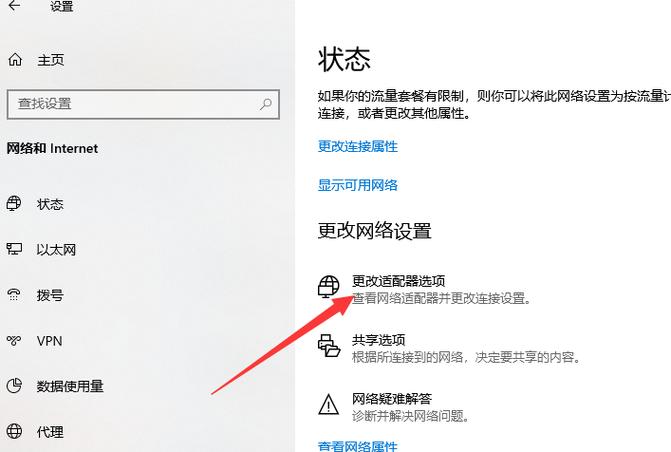 win7重裝后連不上WiFi的解決方法 在重裝Windows 7操作系統(tǒng)后,用戶可能會遇到無法連接WiFi的問題,這種情況可能是由于多種原因造成的,包括驅(qū)動程序未正確安裝、無線網(wǎng)絡(luò)設(shè)置錯誤、硬件問題等,為了解決這一問題,以下是一些可能的解決方案: (圖片來源網(wǎng)絡(luò),侵刪) 1、檢查無線網(wǎng)卡驅(qū)動程序 確保您的無線網(wǎng)卡驅(qū)動已經(jīng)正確安裝是解決問題的第一步,可以通過設(shè)備管理器來檢查無線網(wǎng)卡的驅(qū)動程序狀態(tài),按下Win + R鍵打開“運行”對話框,輸入devmgmt.msc并回車,這將打開設(shè)備管理器窗口,展開“網(wǎng)絡(luò)適配器”部分,查看是否有任何帶有黃色感嘆號的設(shè)備,如果有,這通常意味著該設(shè)備的驅(qū)動程序未正確安裝或存在問題,您需要下載并重新安裝最新的驅(qū)動程序。 2、更新無線網(wǎng)卡驅(qū)動程序 (圖片來源網(wǎng)絡(luò),侵刪) 如果發(fā)現(xiàn)驅(qū)動程序有問題,您可以訪問無線網(wǎng)卡制造商的官方網(wǎng)站,根據(jù)您的網(wǎng)卡型號下載最新的驅(qū)動程序,下載后,雙擊安裝文件并按照提示完成安裝過程,安裝完成后,重啟計算機以使新驅(qū)動程序生效。 3、檢查無線網(wǎng)絡(luò)服務(wù) 確保Windows中的無線網(wǎng)絡(luò)服務(wù)正在運行,按下Win + R鍵,輸入services.msc并回車,打開服務(wù)列表,在服務(wù)列表中找到“WLAN AutoConfig”服務(wù),右鍵點擊它并選擇“屬性”,確保啟動類型設(shè)置為“自動”,并且服務(wù)狀態(tài)顯示為“正在運行”,如果不是,點擊“啟動”按鈕來啟動服務(wù)。 (圖片來源網(wǎng)絡(luò),侵刪) 4、配置無線網(wǎng)絡(luò)設(shè)置 無線網(wǎng)絡(luò)的配置可能不正確,導(dǎo)致無法連接,在系統(tǒng)托盤中找到網(wǎng)絡(luò)圖標,右鍵點擊并選擇“打開網(wǎng)絡(luò)和共享中心”,在左側(cè)菜單中選擇“管理無線網(wǎng)絡(luò)”,然后刪除所有舊的無線網(wǎng)絡(luò)配置文件,之后重新搜索無線網(wǎng)絡(luò),并嘗試重新連接。 5、調(diào)整電源管理設(shè)置 某些無線網(wǎng)卡可能因為電源管理設(shè)置不當而導(dǎo)致無法連接,再次打開設(shè)備管理器,找到無線網(wǎng)卡設(shè)備,右鍵點擊并選擇“屬性”,切換到“電源管理”選項卡,取消勾選“允許計算機關(guān)閉此設(shè)備以節(jié)省電源”的選項,這樣可以確保無線網(wǎng)卡始終處于工作狀態(tài)。 6、使用網(wǎng)絡(luò)故障排除工具 Windows 7提供了網(wǎng)絡(luò)故障排除工具,可以幫助診斷和解決網(wǎng)絡(luò)連接問題,打開控制面板,選擇“查找并修復(fù)問題”(或者“故障排除”),然后選擇“網(wǎng)絡(luò)和Internet”下的“網(wǎng)絡(luò)適配器”,按照向?qū)У奶崾具M行操作,看是否能解決問題。 7、考慮硬件問題 如果以上步驟都無法解決問題,可能需要考慮無線網(wǎng)卡硬件是否出現(xiàn)故障,可以嘗試使用其他無線設(shè)備連接到相同的網(wǎng)絡(luò),以判斷是否是電腦的問題,如果是電腦的問題,可能需要聯(lián)系專業(yè)技術(shù)人員檢查硬件。 相關(guān)問題與解答: Q1: 如果我沒有無線網(wǎng)絡(luò)驅(qū)動程序的安裝文件怎么辦? A1: 如果您沒有無線網(wǎng)絡(luò)驅(qū)動程序的安裝文件,可以嘗試使用有線連接上網(wǎng),訪問無線網(wǎng)卡制造商的官方網(wǎng)站下載驅(qū)動程序,或者,使用另一臺可以正常上網(wǎng)的電腦下載驅(qū)動程序,然后通過U盤等存儲設(shè)備傳輸?shù)綗o法連接WiFi的電腦上進行安裝。 Q2: 我使用的是筆記本電腦,沒有有線網(wǎng)絡(luò)接口怎么辦? A2: 如果您的筆記本電腦沒有有線網(wǎng)絡(luò)接口,可以嘗試以下方法: 使用USB有線網(wǎng)卡連接到筆記本電腦和有線網(wǎng)絡(luò),以便下載無線網(wǎng)卡驅(qū)動程序。 利用其他可以正常上網(wǎng)的設(shè)備(如智能手機)分享網(wǎng)絡(luò),通過USB數(shù)據(jù)線或藍牙等方式連接到筆記本電腦,以便上網(wǎng)下載所需的驅(qū)動程序。 如果您之前已經(jīng)備份了系統(tǒng)(如使用系統(tǒng)還原點),可以嘗試恢復(fù)到備份時的狀態(tài),這可能可以恢復(fù)無線網(wǎng)絡(luò)功能。
win7重裝后連不上WiFi的解決方法 在重裝Windows 7操作系統(tǒng)后,用戶可能會遇到無法連接WiFi的問題,這種情況可能是由于多種原因造成的,包括驅(qū)動程序未正確安裝、無線網(wǎng)絡(luò)設(shè)置錯誤、硬件問題等,為了解決這一問題,以下是一些可能的解決方案: (圖片來源網(wǎng)絡(luò),侵刪) 1、檢查無線網(wǎng)卡驅(qū)動程序 確保您的無線網(wǎng)卡驅(qū)動已經(jīng)正確安裝是解決問題的第一步,可以通過設(shè)備管理器來檢查無線網(wǎng)卡的驅(qū)動程序狀態(tài),按下Win + R鍵打開“運行”對話框,輸入devmgmt.msc并回車,這將打開設(shè)備管理器窗口,展開“網(wǎng)絡(luò)適配器”部分,查看是否有任何帶有黃色感嘆號的設(shè)備,如果有,這通常意味著該設(shè)備的驅(qū)動程序未正確安裝或存在問題,您需要下載并重新安裝最新的驅(qū)動程序。 2、更新無線網(wǎng)卡驅(qū)動程序 (圖片來源網(wǎng)絡(luò),侵刪) 如果發(fā)現(xiàn)驅(qū)動程序有問題,您可以訪問無線網(wǎng)卡制造商的官方網(wǎng)站,根據(jù)您的網(wǎng)卡型號下載最新的驅(qū)動程序,下載后,雙擊安裝文件并按照提示完成安裝過程,安裝完成后,重啟計算機以使新驅(qū)動程序生效。 3、檢查無線網(wǎng)絡(luò)服務(wù) 確保Windows中的無線網(wǎng)絡(luò)服務(wù)正在運行,按下Win + R鍵,輸入services.msc并回車,打開服務(wù)列表,在服務(wù)列表中找到“WLAN AutoConfig”服務(wù),右鍵點擊它并選擇“屬性”,確保啟動類型設(shè)置為“自動”,并且服務(wù)狀態(tài)顯示為“正在運行”,如果不是,點擊“啟動”按鈕來啟動服務(wù)。 (圖片來源網(wǎng)絡(luò),侵刪) 4、配置無線網(wǎng)絡(luò)設(shè)置 無線網(wǎng)絡(luò)的配置可能不正確,導(dǎo)致無法連接,在系統(tǒng)托盤中找到網(wǎng)絡(luò)圖標,右鍵點擊并選擇“打開網(wǎng)絡(luò)和共享中心”,在左側(cè)菜單中選擇“管理無線網(wǎng)絡(luò)”,然后刪除所有舊的無線網(wǎng)絡(luò)配置文件,之后重新搜索無線網(wǎng)絡(luò),并嘗試重新連接。 5、調(diào)整電源管理設(shè)置 某些無線網(wǎng)卡可能因為電源管理設(shè)置不當而導(dǎo)致無法連接,再次打開設(shè)備管理器,找到無線網(wǎng)卡設(shè)備,右鍵點擊并選擇“屬性”,切換到“電源管理”選項卡,取消勾選“允許計算機關(guān)閉此設(shè)備以節(jié)省電源”的選項,這樣可以確保無線網(wǎng)卡始終處于工作狀態(tài)。 6、使用網(wǎng)絡(luò)故障排除工具 Windows 7提供了網(wǎng)絡(luò)故障排除工具,可以幫助診斷和解決網(wǎng)絡(luò)連接問題,打開控制面板,選擇“查找并修復(fù)問題”(或者“故障排除”),然后選擇“網(wǎng)絡(luò)和Internet”下的“網(wǎng)絡(luò)適配器”,按照向?qū)У奶崾具M行操作,看是否能解決問題。 7、考慮硬件問題 如果以上步驟都無法解決問題,可能需要考慮無線網(wǎng)卡硬件是否出現(xiàn)故障,可以嘗試使用其他無線設(shè)備連接到相同的網(wǎng)絡(luò),以判斷是否是電腦的問題,如果是電腦的問題,可能需要聯(lián)系專業(yè)技術(shù)人員檢查硬件。 相關(guān)問題與解答: Q1: 如果我沒有無線網(wǎng)絡(luò)驅(qū)動程序的安裝文件怎么辦? A1: 如果您沒有無線網(wǎng)絡(luò)驅(qū)動程序的安裝文件,可以嘗試使用有線連接上網(wǎng),訪問無線網(wǎng)卡制造商的官方網(wǎng)站下載驅(qū)動程序,或者,使用另一臺可以正常上網(wǎng)的電腦下載驅(qū)動程序,然后通過U盤等存儲設(shè)備傳輸?shù)綗o法連接WiFi的電腦上進行安裝。 Q2: 我使用的是筆記本電腦,沒有有線網(wǎng)絡(luò)接口怎么辦? A2: 如果您的筆記本電腦沒有有線網(wǎng)絡(luò)接口,可以嘗試以下方法: 使用USB有線網(wǎng)卡連接到筆記本電腦和有線網(wǎng)絡(luò),以便下載無線網(wǎng)卡驅(qū)動程序。 利用其他可以正常上網(wǎng)的設(shè)備(如智能手機)分享網(wǎng)絡(luò),通過USB數(shù)據(jù)線或藍牙等方式連接到筆記本電腦,以便上網(wǎng)下載所需的驅(qū)動程序。 如果您之前已經(jīng)備份了系統(tǒng)(如使用系統(tǒng)還原點),可以嘗試恢復(fù)到備份時的狀態(tài),這可能可以恢復(fù)無線網(wǎng)絡(luò)功能。 -
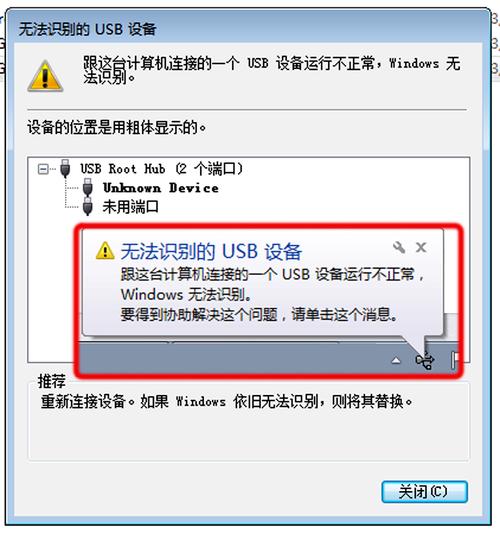 Win10老提示無法識別的usb設(shè)備的解決方案 當我們在Windows 10操作系統(tǒng)中插入USB設(shè)備時,偶爾會遇到系統(tǒng)無法識別該USB設(shè)備的情況,這個問題可能由多種原因?qū)е拢?qū)動程序問題、硬件故障或系統(tǒng)設(shè)置不當?shù)龋瑸榱私鉀Q“無法識別的USB設(shè)備”的問題,我們可以按照以下步驟進行排查和修復(fù): (圖片來源網(wǎng)絡(luò),侵刪) 檢查USB設(shè)備是否損壞 確認USB設(shè)備本身沒有問題,嘗試將該設(shè)備連接到另一臺計算機上,看是否可以正常識別,如果其他計算機也無法識別,很可能是USB設(shè)備已經(jīng)損壞。 重新插拔USB設(shè)備 (圖片來源網(wǎng)絡(luò),侵刪) 有時簡單地拔出USB設(shè)備然后重新插入可以解決問題,也可以換一個USB端口試試,因為有可能是當前端口出現(xiàn)了問題。 重啟電腦 某些情況下,系統(tǒng)可能需要重啟后才能正確識別硬件,嘗試安全移除USB設(shè)備,然后重新啟動電腦,再次連接USB設(shè)備看是否能被識別。 (圖片來源網(wǎng)絡(luò),侵刪) 更新或重新安裝驅(qū)動程序 通過設(shè)備管理器更新驅(qū)動 1、打開"設(shè)備管理器"(可以在搜索欄輸入devmgmt.msc來快速打開)。 2、展開"通用串行總線控制器",找到帶有黃色感嘆號的設(shè)備。 3、右鍵點擊并選擇"更新驅(qū)動程序軟件",按提示操作。 手動安裝驅(qū)動 如果自動更新不成功,可以嘗試手動下載適合你的USB設(shè)備的驅(qū)動程序并進行安裝。 修改電源管理設(shè)置 在設(shè)備管理器中,找到你的USB根集線器屬性,取消勾選"允許計算機關(guān)閉此設(shè)備以節(jié)省電源"的選項,這樣可以確保USB端口始終處于供電狀態(tài),避免因省電模式導(dǎo)致的無法識別問題。 使用系統(tǒng)還原 如果以上方法都無法解決問題,且你確定在系統(tǒng)更新或安裝新軟件之前USB設(shè)備是正常工作的,那么可以考慮使用系統(tǒng)還原功能回退到之前的狀態(tài)。 檢查硬件沖突 確保沒有其他外部設(shè)備與你的USB設(shè)備產(chǎn)生資源沖突,你可以在設(shè)備管理器中查看是否有任何資源沖突,并嘗試解決它們。 檢查系統(tǒng)更新 確保你的Windows 10系統(tǒng)是最新的,有時候系統(tǒng)的更新能夠修復(fù)已知的兼容性問題。 使用Windows故障排除工具 Windows 10內(nèi)置了一些故障排除工具,可以幫助診斷和解決一些常見的技術(shù)問題,可以通過控制面板訪問這些工具,或者直接在設(shè)置中搜索"故障排除"。 聯(lián)系專業(yè)技術(shù)支持 假如經(jīng)過上述所有步驟后問題依然存在,可能是更復(fù)雜的系統(tǒng)或硬件問題,這時候,聯(lián)系硬件制造商或?qū)I(yè)的技術(shù)支持團隊可能是最佳選擇。 相關(guān)問題與解答 Q1: USB設(shè)備在別的電腦上能正常使用,但在我自己的電腦上卻顯示無法識別,這是為什么? A1: 這可能是因為在你的電腦上缺少相應(yīng)的驅(qū)動程序,或者有特定的系統(tǒng)設(shè)置阻止了該設(shè)備的工作,建議按照上述步驟更新驅(qū)動程序和檢查系統(tǒng)設(shè)置。 Q2: 我的電腦突然所有的USB設(shè)備都無法識別了,怎么辦? A2: 如果所有USB設(shè)備同時無法識別,這可能是系統(tǒng)問題或主板上的USB控制器問題,建議先嘗試更新系統(tǒng),檢查是否有系統(tǒng)更新可用,如果更新無效,可能需要進一步檢查硬件,或者考慮恢復(fù)出廠設(shè)置或重裝系統(tǒng)。
Win10老提示無法識別的usb設(shè)備的解決方案 當我們在Windows 10操作系統(tǒng)中插入USB設(shè)備時,偶爾會遇到系統(tǒng)無法識別該USB設(shè)備的情況,這個問題可能由多種原因?qū)е拢?qū)動程序問題、硬件故障或系統(tǒng)設(shè)置不當?shù)龋瑸榱私鉀Q“無法識別的USB設(shè)備”的問題,我們可以按照以下步驟進行排查和修復(fù): (圖片來源網(wǎng)絡(luò),侵刪) 檢查USB設(shè)備是否損壞 確認USB設(shè)備本身沒有問題,嘗試將該設(shè)備連接到另一臺計算機上,看是否可以正常識別,如果其他計算機也無法識別,很可能是USB設(shè)備已經(jīng)損壞。 重新插拔USB設(shè)備 (圖片來源網(wǎng)絡(luò),侵刪) 有時簡單地拔出USB設(shè)備然后重新插入可以解決問題,也可以換一個USB端口試試,因為有可能是當前端口出現(xiàn)了問題。 重啟電腦 某些情況下,系統(tǒng)可能需要重啟后才能正確識別硬件,嘗試安全移除USB設(shè)備,然后重新啟動電腦,再次連接USB設(shè)備看是否能被識別。 (圖片來源網(wǎng)絡(luò),侵刪) 更新或重新安裝驅(qū)動程序 通過設(shè)備管理器更新驅(qū)動 1、打開"設(shè)備管理器"(可以在搜索欄輸入devmgmt.msc來快速打開)。 2、展開"通用串行總線控制器",找到帶有黃色感嘆號的設(shè)備。 3、右鍵點擊并選擇"更新驅(qū)動程序軟件",按提示操作。 手動安裝驅(qū)動 如果自動更新不成功,可以嘗試手動下載適合你的USB設(shè)備的驅(qū)動程序并進行安裝。 修改電源管理設(shè)置 在設(shè)備管理器中,找到你的USB根集線器屬性,取消勾選"允許計算機關(guān)閉此設(shè)備以節(jié)省電源"的選項,這樣可以確保USB端口始終處于供電狀態(tài),避免因省電模式導(dǎo)致的無法識別問題。 使用系統(tǒng)還原 如果以上方法都無法解決問題,且你確定在系統(tǒng)更新或安裝新軟件之前USB設(shè)備是正常工作的,那么可以考慮使用系統(tǒng)還原功能回退到之前的狀態(tài)。 檢查硬件沖突 確保沒有其他外部設(shè)備與你的USB設(shè)備產(chǎn)生資源沖突,你可以在設(shè)備管理器中查看是否有任何資源沖突,并嘗試解決它們。 檢查系統(tǒng)更新 確保你的Windows 10系統(tǒng)是最新的,有時候系統(tǒng)的更新能夠修復(fù)已知的兼容性問題。 使用Windows故障排除工具 Windows 10內(nèi)置了一些故障排除工具,可以幫助診斷和解決一些常見的技術(shù)問題,可以通過控制面板訪問這些工具,或者直接在設(shè)置中搜索"故障排除"。 聯(lián)系專業(yè)技術(shù)支持 假如經(jīng)過上述所有步驟后問題依然存在,可能是更復(fù)雜的系統(tǒng)或硬件問題,這時候,聯(lián)系硬件制造商或?qū)I(yè)的技術(shù)支持團隊可能是最佳選擇。 相關(guān)問題與解答 Q1: USB設(shè)備在別的電腦上能正常使用,但在我自己的電腦上卻顯示無法識別,這是為什么? A1: 這可能是因為在你的電腦上缺少相應(yīng)的驅(qū)動程序,或者有特定的系統(tǒng)設(shè)置阻止了該設(shè)備的工作,建議按照上述步驟更新驅(qū)動程序和檢查系統(tǒng)設(shè)置。 Q2: 我的電腦突然所有的USB設(shè)備都無法識別了,怎么辦? A2: 如果所有USB設(shè)備同時無法識別,這可能是系統(tǒng)問題或主板上的USB控制器問題,建議先嘗試更新系統(tǒng),檢查是否有系統(tǒng)更新可用,如果更新無效,可能需要進一步檢查硬件,或者考慮恢復(fù)出廠設(shè)置或重裝系統(tǒng)。 -
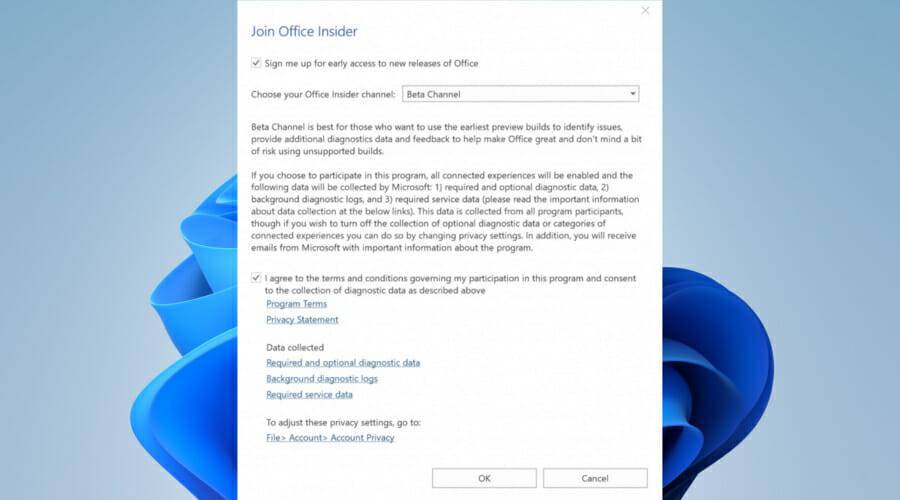 微軟系統(tǒng)兼容 微軟作為全球領(lǐng)先的軟件公司,一直致力于優(yōu)化其操作系統(tǒng)的性能和用戶體驗,近期,為了進一步提升Windows 10和Windows 11的恢復(fù)功能,微軟發(fā)布了四個重要的兼容性更新,這些更新旨在修復(fù)已知的系統(tǒng)問題,提高系統(tǒng)穩(wěn)定性,并確保用戶在遇到故障時能夠順利地恢復(fù)到正常狀態(tài),以下是對這些更新的詳細介紹: (圖片來源網(wǎng)絡(luò),侵刪) 更新一:改善系統(tǒng)恢復(fù)點創(chuàng)建 系統(tǒng)恢復(fù)點是Windows系統(tǒng)中的一項功能,允許用戶將系統(tǒng)回滾到之前的某個穩(wěn)定狀態(tài),此次更新改進了系統(tǒng)恢復(fù)點的創(chuàng)建過程,確保在關(guān)鍵系統(tǒng)更改發(fā)生時能夠自動生成恢復(fù)點,這有助于用戶在安裝新軟件或驅(qū)動程序后,如果遇到問題,可以快速恢復(fù)到變更之前的狀態(tài),減少潛在的系統(tǒng)不穩(wěn)定風險。 更新二:優(yōu)化啟動修復(fù)工具 (圖片來源網(wǎng)絡(luò),侵刪) 啟動修復(fù)是Windows系統(tǒng)中的一個實用工具,用于解決啟動過程中遇到的問題,本次更新對啟動修復(fù)工具進行了優(yōu)化,增強了其檢測和修復(fù)啟動配置錯誤的能力,這意味著當用戶的電腦因為某些啟動相關(guān)的配置問題而無法正常啟動時,啟動修復(fù)工具現(xiàn)在可以更有效地識別問題并提供解決方案。 更新三:增強Windows更新的可靠性 Windows更新是保持系統(tǒng)最新和安全的關(guān)鍵組成部分,這次更新通過改進更新程序的下載和安裝過程,提高了Windows更新的可靠性,這包括對更新引擎的改進,以確保即使在網(wǎng)絡(luò)連接不穩(wěn)定的情況下,更新也能夠順利完成,還增加了對更新過程中可能出現(xiàn)的錯誤的診斷和修復(fù)能力。 (圖片來源網(wǎng)絡(luò),侵刪) 更新四:提升系統(tǒng)文件檢查器(SFC)的性能 系統(tǒng)文件檢查器(SFC)是一個命令行工具,用于掃描和修復(fù)Windows系統(tǒng)中的損壞或缺失的文件,最新的更新提升了SFC的性能,使其能夠更快地識別問題文件,并且更加準確地修復(fù)它們,這對于維護系統(tǒng)的完整性和穩(wěn)定性至關(guān)重要。 相關(guān)問題與解答 問:這些更新是否會導(dǎo)致系統(tǒng)性能下降? 答:不會,微軟發(fā)布的這些兼容性更新旨在提升系統(tǒng)的穩(wěn)定性和恢復(fù)功能,而不會對系統(tǒng)性能產(chǎn)生負面影響,實際上,通過修復(fù)潛在的系統(tǒng)問題和優(yōu)化恢復(fù)工具,這些更新可能會間接提高系統(tǒng)的整體性能。 問:如果我的Windows 10或Windows 11系統(tǒng)已經(jīng)是最新版本,我還需要安裝這些更新嗎? 答:是的,即使您的系統(tǒng)已經(jīng)是最新版本,也建議您安裝這些兼容性更新,因為這些更新專門針對系統(tǒng)的恢復(fù)功能和穩(wěn)定性進行優(yōu)化,它們是獨立于常規(guī)功能更新的,安裝這些更新可以幫助您更好地應(yīng)對未來可能出現(xiàn)的系統(tǒng)問題,確保您的電腦能夠平穩(wěn)運行。 微軟的這四個兼容性更新是對Windows 10和Windows 11用戶的重要補充,它們不僅提高了系統(tǒng)的穩(wěn)定性和恢復(fù)能力,而且有助于保護用戶的計算機免受軟件和硬件故障的影響,用戶應(yīng)確保安裝這些更新,以便充分利用它們的益處。
微軟系統(tǒng)兼容 微軟作為全球領(lǐng)先的軟件公司,一直致力于優(yōu)化其操作系統(tǒng)的性能和用戶體驗,近期,為了進一步提升Windows 10和Windows 11的恢復(fù)功能,微軟發(fā)布了四個重要的兼容性更新,這些更新旨在修復(fù)已知的系統(tǒng)問題,提高系統(tǒng)穩(wěn)定性,并確保用戶在遇到故障時能夠順利地恢復(fù)到正常狀態(tài),以下是對這些更新的詳細介紹: (圖片來源網(wǎng)絡(luò),侵刪) 更新一:改善系統(tǒng)恢復(fù)點創(chuàng)建 系統(tǒng)恢復(fù)點是Windows系統(tǒng)中的一項功能,允許用戶將系統(tǒng)回滾到之前的某個穩(wěn)定狀態(tài),此次更新改進了系統(tǒng)恢復(fù)點的創(chuàng)建過程,確保在關(guān)鍵系統(tǒng)更改發(fā)生時能夠自動生成恢復(fù)點,這有助于用戶在安裝新軟件或驅(qū)動程序后,如果遇到問題,可以快速恢復(fù)到變更之前的狀態(tài),減少潛在的系統(tǒng)不穩(wěn)定風險。 更新二:優(yōu)化啟動修復(fù)工具 (圖片來源網(wǎng)絡(luò),侵刪) 啟動修復(fù)是Windows系統(tǒng)中的一個實用工具,用于解決啟動過程中遇到的問題,本次更新對啟動修復(fù)工具進行了優(yōu)化,增強了其檢測和修復(fù)啟動配置錯誤的能力,這意味著當用戶的電腦因為某些啟動相關(guān)的配置問題而無法正常啟動時,啟動修復(fù)工具現(xiàn)在可以更有效地識別問題并提供解決方案。 更新三:增強Windows更新的可靠性 Windows更新是保持系統(tǒng)最新和安全的關(guān)鍵組成部分,這次更新通過改進更新程序的下載和安裝過程,提高了Windows更新的可靠性,這包括對更新引擎的改進,以確保即使在網(wǎng)絡(luò)連接不穩(wěn)定的情況下,更新也能夠順利完成,還增加了對更新過程中可能出現(xiàn)的錯誤的診斷和修復(fù)能力。 (圖片來源網(wǎng)絡(luò),侵刪) 更新四:提升系統(tǒng)文件檢查器(SFC)的性能 系統(tǒng)文件檢查器(SFC)是一個命令行工具,用于掃描和修復(fù)Windows系統(tǒng)中的損壞或缺失的文件,最新的更新提升了SFC的性能,使其能夠更快地識別問題文件,并且更加準確地修復(fù)它們,這對于維護系統(tǒng)的完整性和穩(wěn)定性至關(guān)重要。 相關(guān)問題與解答 問:這些更新是否會導(dǎo)致系統(tǒng)性能下降? 答:不會,微軟發(fā)布的這些兼容性更新旨在提升系統(tǒng)的穩(wěn)定性和恢復(fù)功能,而不會對系統(tǒng)性能產(chǎn)生負面影響,實際上,通過修復(fù)潛在的系統(tǒng)問題和優(yōu)化恢復(fù)工具,這些更新可能會間接提高系統(tǒng)的整體性能。 問:如果我的Windows 10或Windows 11系統(tǒng)已經(jīng)是最新版本,我還需要安裝這些更新嗎? 答:是的,即使您的系統(tǒng)已經(jīng)是最新版本,也建議您安裝這些兼容性更新,因為這些更新專門針對系統(tǒng)的恢復(fù)功能和穩(wěn)定性進行優(yōu)化,它們是獨立于常規(guī)功能更新的,安裝這些更新可以幫助您更好地應(yīng)對未來可能出現(xiàn)的系統(tǒng)問題,確保您的電腦能夠平穩(wěn)運行。 微軟的這四個兼容性更新是對Windows 10和Windows 11用戶的重要補充,它們不僅提高了系統(tǒng)的穩(wěn)定性和恢復(fù)能力,而且有助于保護用戶的計算機免受軟件和硬件故障的影響,用戶應(yīng)確保安裝這些更新,以便充分利用它們的益處。


